¿Le pareció útil este contenido?
¿Cómo podríamos hacer que este artículo sea más útil?
¡Cree una copia de seguridad ahora! (Windows)
Conecte su dispositivo de almacenamiento Seagate a su computadora y estará listo para realizar una copia de seguridad de sus archivos y carpetas importantes. La forma más rápida de realizar una copia de seguridad es seleccionar elementos en su computadora y copiarlos a su disco arrastrándolos y soltándolos. Si desea asegurarse de que se realice una copia de seguridad continua de sus datos, puede crear fácilmente un plan de copia de seguridad automatizado.
- Abra una ventana del Explorador de archivos y haga clic en su unidad.

| Windows 7: utilice el Explorador de Windows para arrastrar y soltar elementos. |
- Abra otra ventana del Explorador de archivos y seleccione carpetas o archivos en su computadora para realizar una copia de seguridad.

- Arrastre elementos a su unidad.
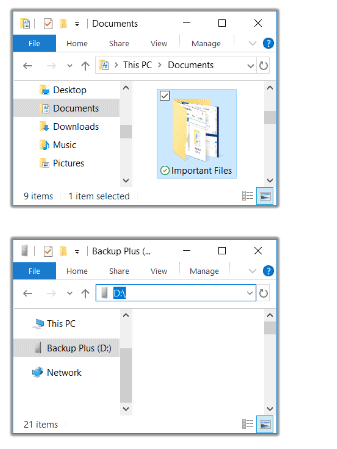
- Abra una ventana del Explorador de archivos y seleccione carpetas o archivos en su computadora para realizar una copia de seguridad.

| Windows 7: utilice el Explorador de Windows para seleccionar elementos. |
- Haga clic en Copiar en el menú Inicio.

| Otras formas de copiar al portapapeles |
|---|
|
- Haga clic en su unidad.

- Haga clic en Pegar en el menú Inicio.
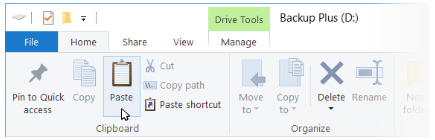
| Otras formas de pegar archivos copiados al portapapeles |
|---|
|
Configurar un plan de respaldo de Toolkit
¡Toolkit tiene una función de copia de seguridad fácil de usar para su PC! Para obtener más información, consulte el Manual del usuario de Toolkit.
Windows también tiene soluciones de respaldo. Para obtener más información, elija su versión de Windows: